Si votre ordinateur et d’autres appareils sont connectés à la plateforme Steam, il est possible de profiter de vos jeux Steam sur ces différents supports grâce à la fonctionnalité Steam Remote Play Together. Cette option vous donne la possibilité d’inviter des amis à jouer à vos jeux favoris en ligne, sans qu’ils aient à installer ou lancer le jeu sur leurs propres appareils. Cela est rendu possible grâce à l’application Steam Link. Cependant, il peut arriver que vous rencontriez des difficultés avec Steam Remote Play, ce qui peut devenir frustrant, surtout si cela se produit en pleine partie. Cet article a pour objectif de vous présenter une série de solutions pour remédier au problème de Steam Remote Play Together qui ne fonctionne pas.
Résoudre les problèmes de Steam Remote Play sous Windows 10
Plusieurs facteurs peuvent expliquer pourquoi Steam Remote Play Together ne fonctionne pas correctement. Voici quelques raisons potentielles à explorer pour mieux comprendre la situation :
- Version obsolète du client Steam ou utilisation d’une version bêta
- Alimentation électrique insuffisante
- Paramètres réseau mal configurés (IPv6)
- Pilotes graphiques, Windows ou jeux non mis à jour
Dans ces situations, un message d’erreur peut s’afficher, indiquant une impossibilité de connexion à l’ordinateur distant. Il a été rapporté par certains utilisateurs que la lecture à distance fonctionnait correctement pour l’hôte mais pas pour les invités. De façon plus rare, l’hôte peut observer un écran noir ou des problèmes d’affichage lors de l’utilisation de cette fonctionnalité.
D’autres problèmes peuvent également survenir, comme des dysfonctionnements de la souris, du clavier ou des manettes une fois la connexion établie. Il est aussi possible de voir des personnages ou des options s’activer involontairement.
Ces soucis affectent aussi bien les utilisateurs Steam que ceux qui n’utilisent pas directement la plateforme, et ce, sur divers systèmes d’exploitation comme Windows, Linux ou Mac. Avant de passer à des solutions plus complexes, il est conseillé de suivre les étapes de dépannage de base décrites ci-dessous.
Méthode 1 : Dépannage basique
Commencez par ces vérifications simples avant d’explorer des solutions plus complexes, si les premières étapes ne résolvent pas le problème.
1. Redémarrer l’ordinateur : La première action recommandée est de redémarrer votre PC. Souvent, un simple redémarrage peut résoudre le problème sans nécessiter de manipulations supplémentaires. Après redémarrage, vérifiez si le problème persiste.
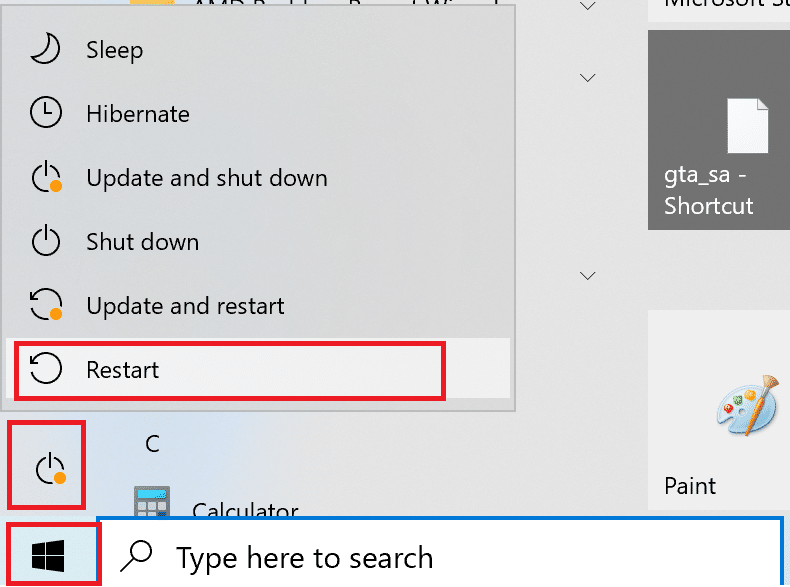
2. Utiliser un seul réseau : Si vous êtes connecté à plusieurs réseaux, assurez-vous d’en utiliser un seul pour éviter toute complication.

3. Fermer les connexions de bureau à distance : Assurez-vous de fermer toutes les autres sessions de bureau à distance, telles que Chrome Remote Desktop ou Remote.
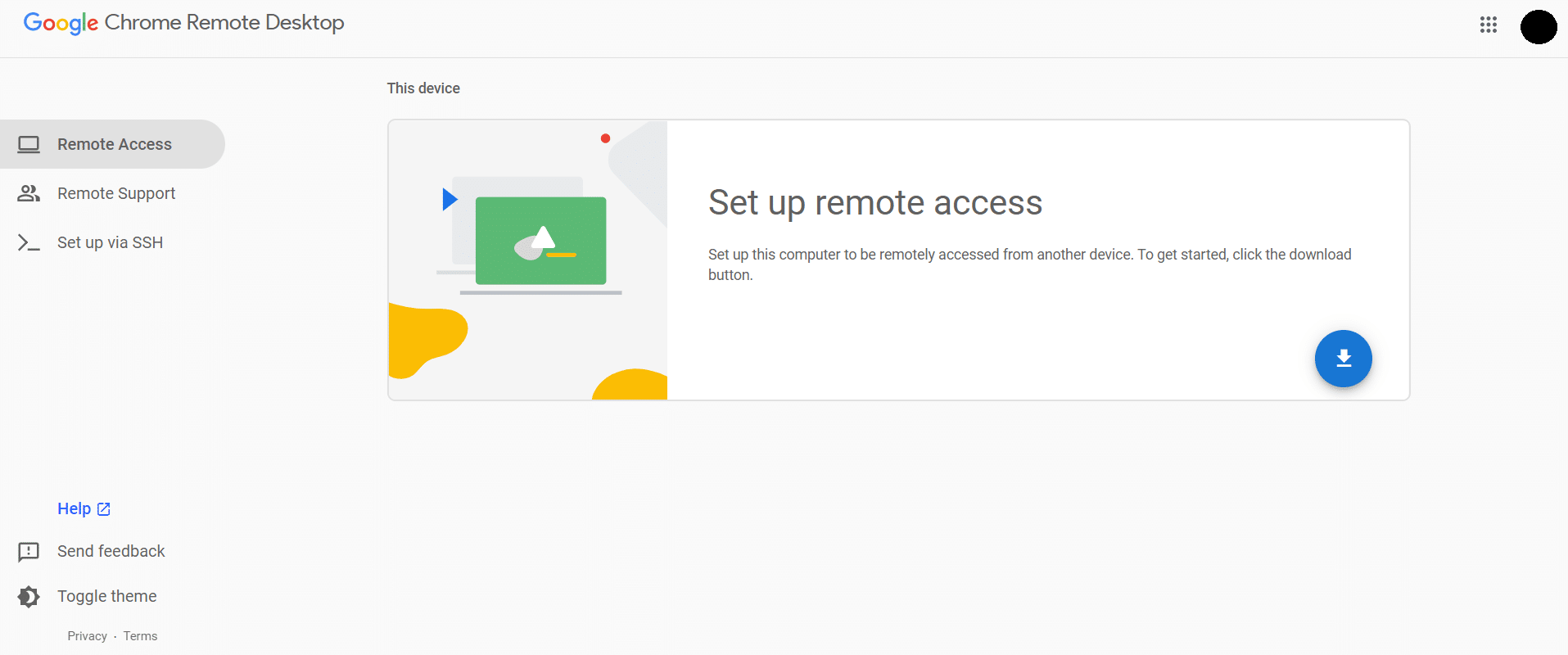
4. Lancer Steam avec les droits d’administrateur : Essayer de lancer Steam en tant qu’administrateur pourrait également résoudre le problème de Steam Remote Play.
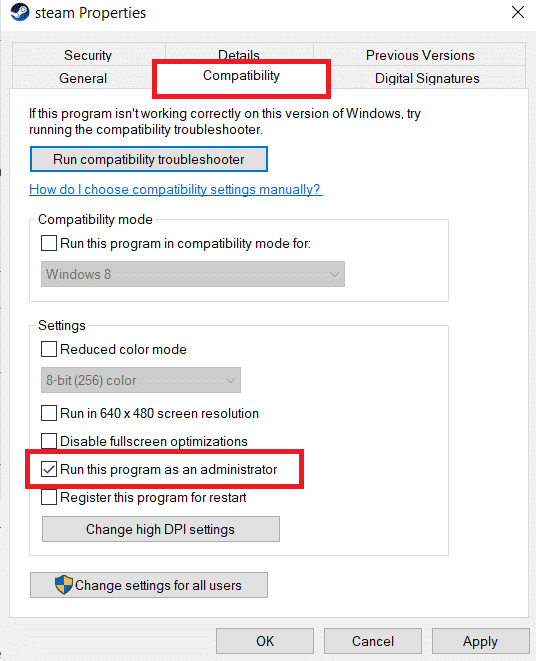
5. Effectuer un test de vitesse : Une connexion internet lente ou instable peut être à l’origine du problème. Effectuez un test de vitesse pour vérifier la qualité de votre connexion. Si elle s’avère trop lente ou instable, il est conseillé de résoudre ce problème avant d’utiliser Steam Remote Play. Une connexion internet stable et rapide est essentielle pour une expérience fluide.
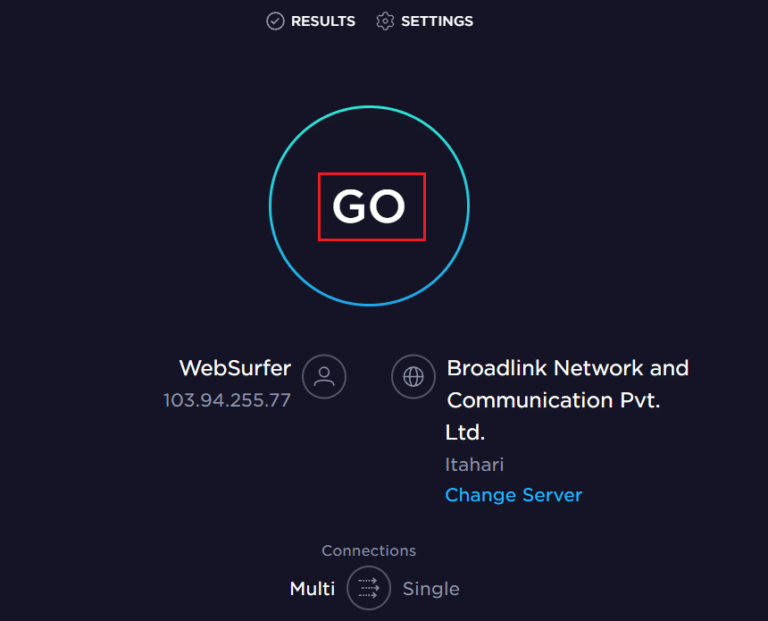
6. Vérifier la compatibilité du jeu avec Remote Play : Pour finir, assurez-vous que votre jeu est compatible avec la fonctionnalité Remote Play. Sinon, les manipulations que vous effectuerez seront inutiles. Voici comment vérifier si votre jeu est compatible :
1. Lancez Steam et allez dans le STORE.
2. Faites une recherche pour trouver le jeu concerné. L’exemple utilisé ici est ARK : Survival Evolved.

3. Faites défiler vers le bas du menu de droite et vérifiez si la fonctionnalité Remote Play est mentionnée dans les options.
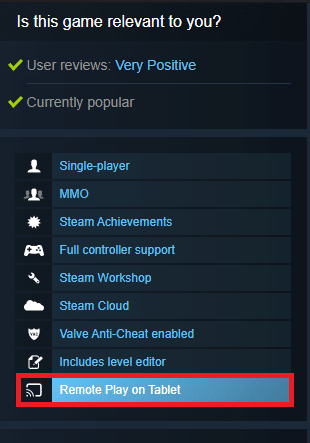
Si votre jeu est bien compatible, suivez les solutions plus avancées ci-dessous.
Passons maintenant à des méthodes plus poussées pour essayer de résoudre votre problème de Steam Remote Play. Lisez attentivement chaque étape et suivez les instructions avec précision.
Note : Il est recommandé d’appliquer ces solutions à la fois sur le système hôte et sur le système invité, si nécessaire.
Méthode 2 : Vérifier l’intégrité des fichiers du jeu
Il est important de vérifier l’intégrité des fichiers de vos jeux afin de s’assurer qu’ils sont à jour et fonctionnent correctement. De plus, tous les fichiers ou données corrompus doivent être mis à jour afin de garantir une expérience de jeu normale. Voici comment vérifier l’intégrité des fichiers :
1. Lancez Steam et allez dans BIBLIOTHÈQUE.
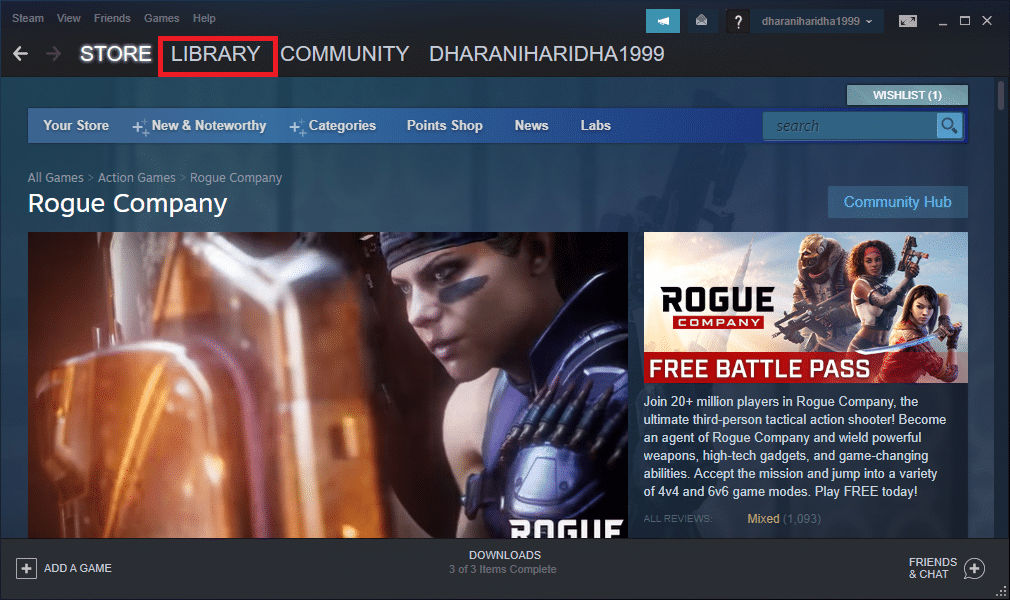
2. Cliquez sur ACCUEIL et trouvez le jeu qui pose problème.
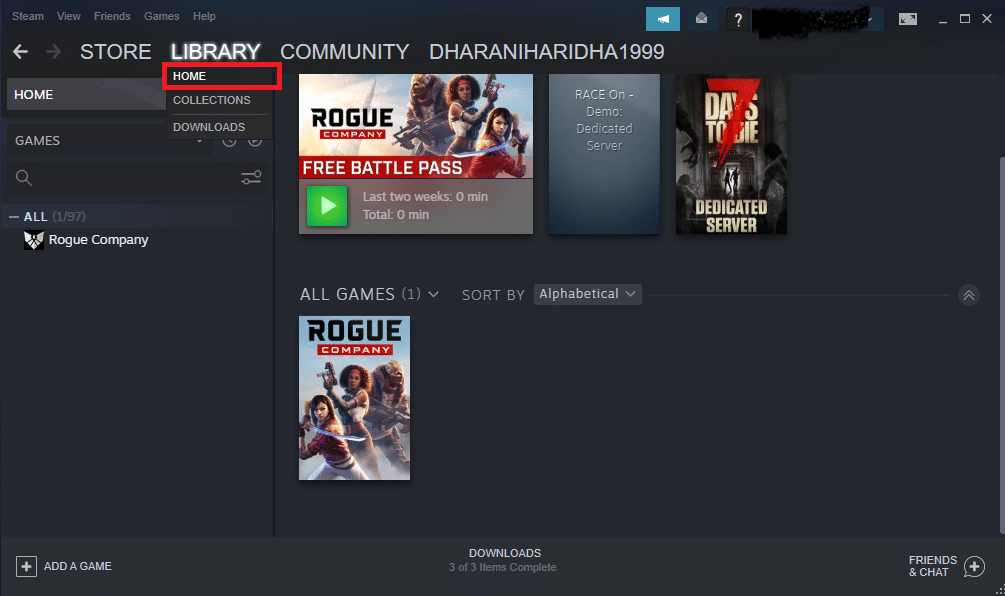
3. Faites un clic droit sur le jeu et sélectionnez « Propriétés… ».
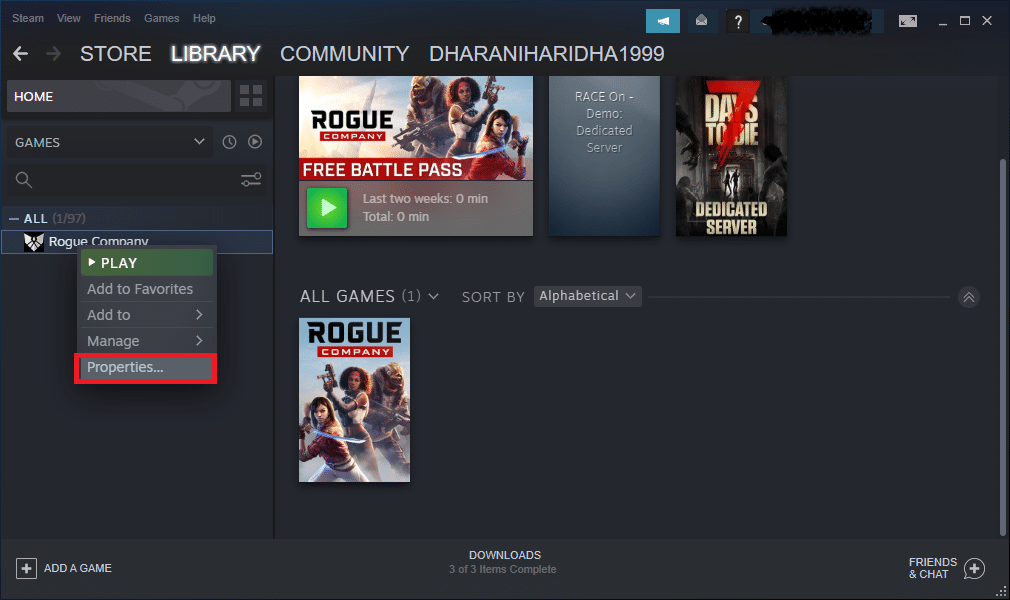
4. Dans la fenêtre qui s’ouvre, cliquez sur l’onglet « FICHIERS LOCAUX » puis sur « Vérifier l’intégrité des fichiers du jeu… ».
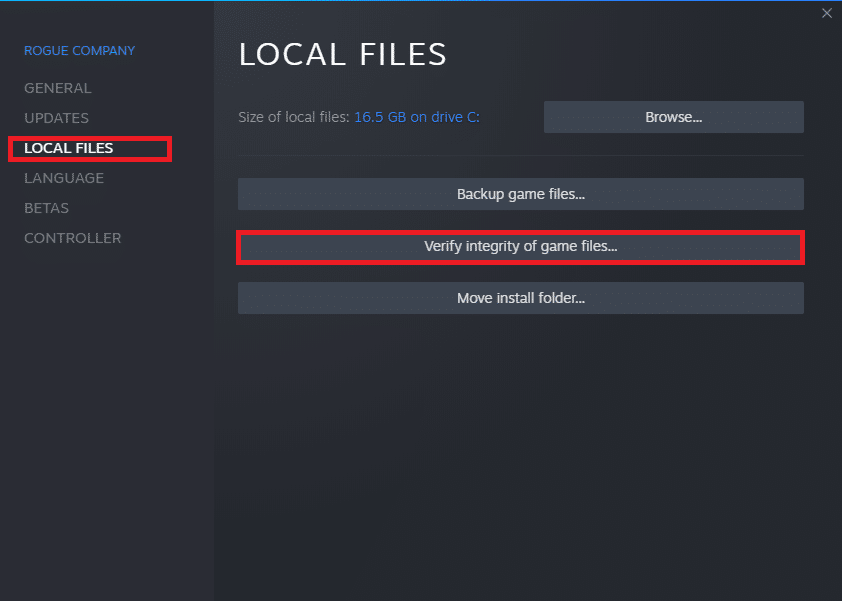
5. Attendez que Steam termine la vérification et télécharge les fichiers nécessaires si besoin.
Si le problème persiste, passez à la méthode suivante.
Méthode 3 : Désactiver le client bêta Steam
Certains retours indiquent qu’il est plus probable de rencontrer des problèmes avec Steam Remote Play si vous utilisez une version bêta de Steam. De nombreux utilisateurs ont résolu ce problème en quittant la version bêta, sans que la raison ne soit claire. Voici comment désactiver la version bêta :
1. Lancez Steam et allez dans les paramètres, comme indiqué précédemment.
2. Dans l’onglet « Compte », cliquez sur « MODIFIER… » sous « Participation à la bêta ».
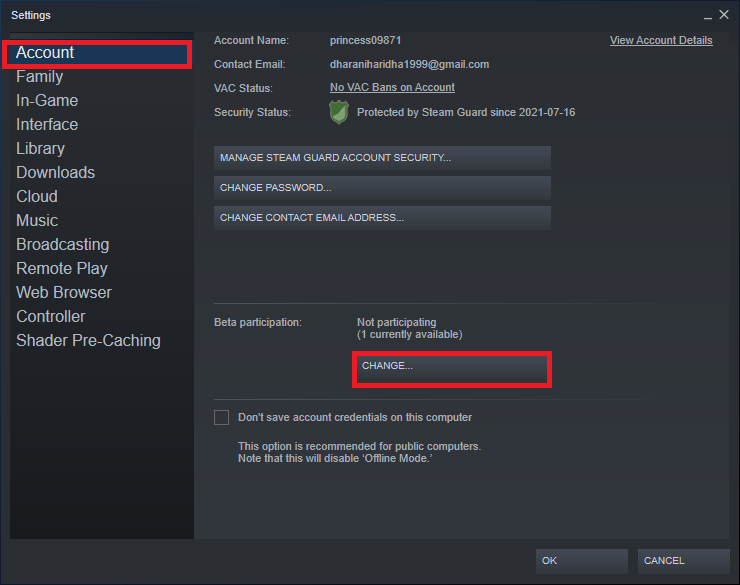
3. Cliquez sur le menu déroulant et sélectionnez « AUCUN – Désactiver tous les programmes bêta ».

4. Cliquez sur OK pour enregistrer les changements.
5. Un message vous informera qu’il est nécessaire de redémarrer Steam pour que les modifications soient prises en compte. Cliquez sur « REDÉMARRER STEAM ».
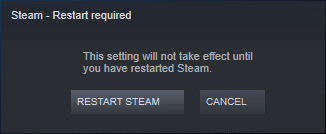
6. Relancez l’application Steam.
Méthode 4 : Réactiver la lecture à distance
Des problèmes de configuration de la fonctionnalité Remote Play peuvent également être à l’origine du problème. La manipulation suivante consiste donc à désactiver puis réactiver cette fonctionnalité après avoir redémarré votre système. Voici comment faire :
1. Lancez Steam sur le système client en utilisant vos identifiants.
2. Cliquez sur le menu « Steam » en haut à gauche de l’écran.
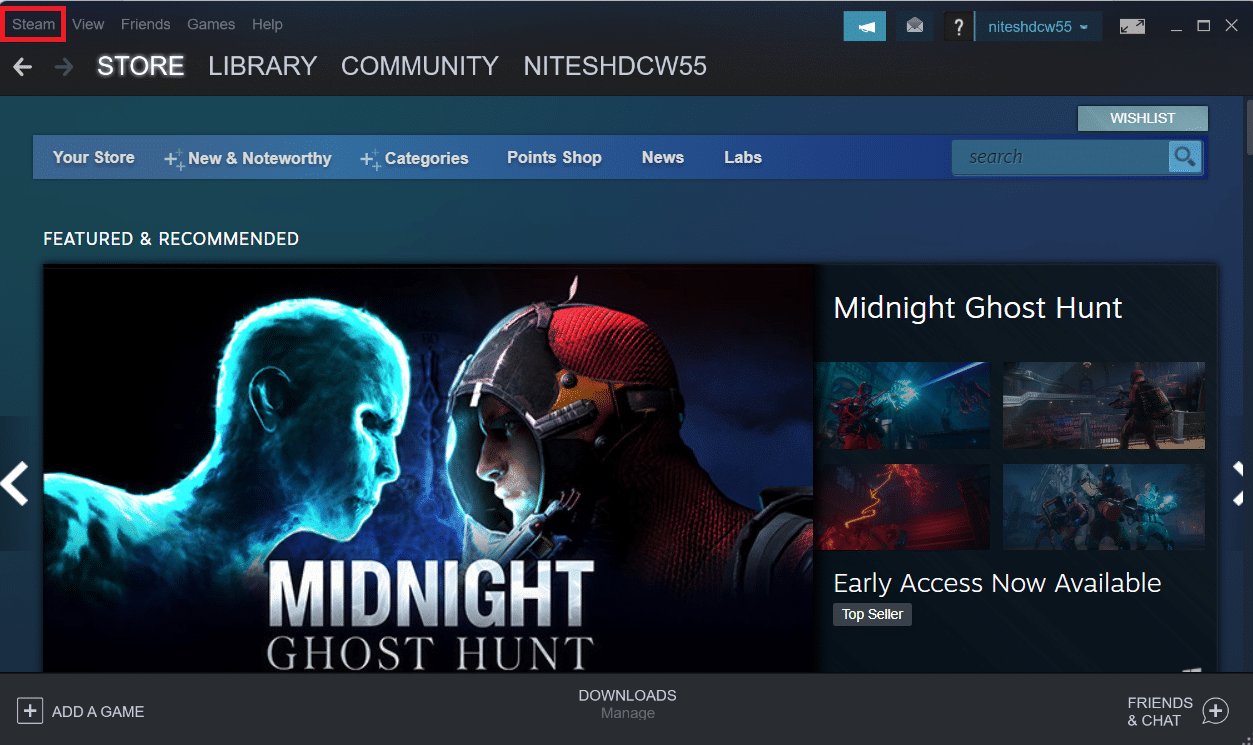
3. Dans le menu déroulant, sélectionnez « Paramètres ».
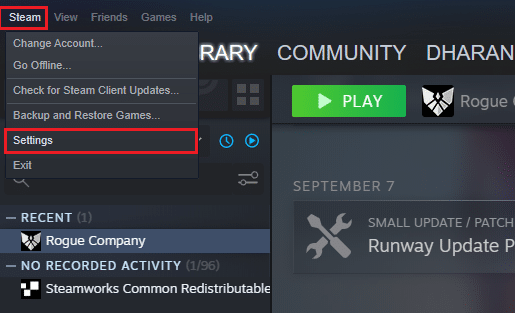
4. Dans la fenêtre des paramètres, cliquez sur « Lecture à distance » dans le menu de gauche. Décochez l’option « Activer la lecture à distance » pour désactiver la fonctionnalité.
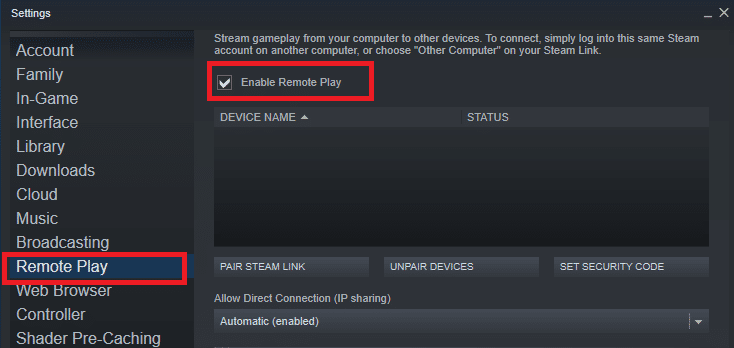
5. Répétez ces étapes pour désactiver la lecture à distance sur le système invité, puis réactivez-la sur les deux systèmes une fois terminé.
6. Relancez Steam et cochez l’option « Activer la lecture à distance » dans les paramètres.
Vérifiez si le problème est résolu. La désactivation puis la réactivation de la fonctionnalité permet de corriger certains problèmes liés aux paramètres.
Méthode 5 : Désactiver le décodage matériel
Le décodage matériel de Steam transfère la charge de traitement vidéo du CPU vers le GPU. Cela permet au système de fonctionner plus facilement et au GPU de mieux gérer le traitement graphique que le CPU. Cependant, si votre GPU est obsolète ou non compatible avec le jeu, cela peut causer des conflits. Il est donc conseillé de désactiver cette option sur le système hôte et, si le problème persiste, sur le système invité, ou vice-versa.
1. Lancez Steam et allez dans les paramètres.
2. Dans les paramètres, allez dans « Lecture à distance », puis dans les « OPTIONS HÔTE AVANCÉES ».
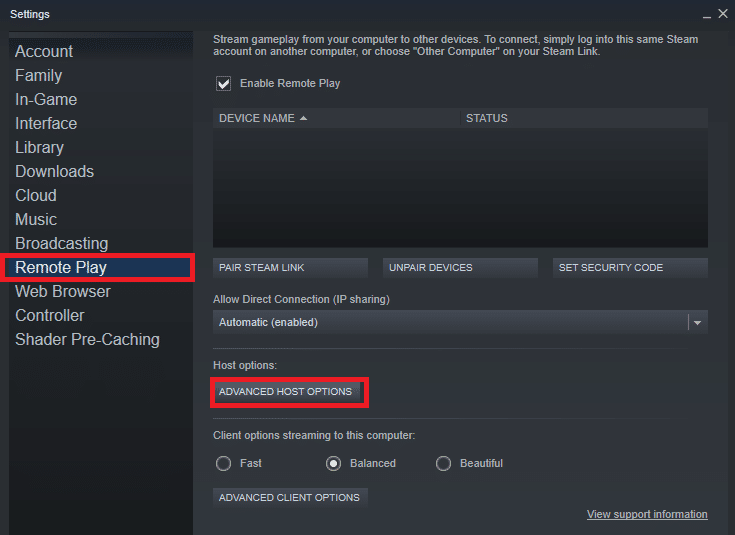
3. Décochez l’option « Activer l’encodage matériel » et cliquez sur OK.
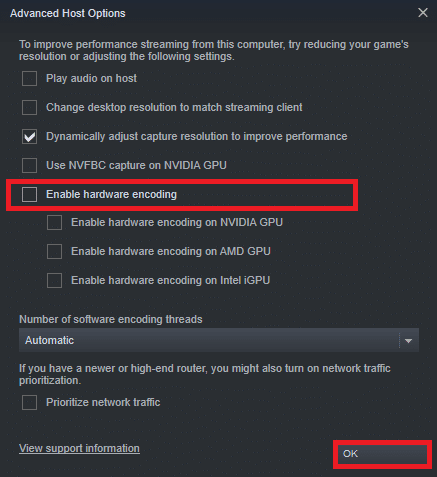
Méthode 6 : Désactiver IPv6
Malgré les avantages de l’IPv6 par rapport à l’IPv4, il présente certaines limitations. Si votre système ne prend pas correctement en charge le protocole IPv6, cela peut être à l’origine des problèmes de Steam Remote Play. Il est donc conseillé de désactiver l’IPv6 de la manière suivante :
Note : Les instructions suivantes concernent une connexion Wi-Fi. Si vous utilisez une connexion Ethernet, adaptez les paramètres en conséquence.
1. Faites un clic droit sur l’icône Wi-Fi située en bas à droite de l’écran et cliquez sur « Ouvrir les paramètres réseau et Internet ».
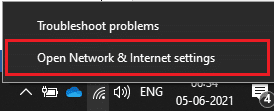
2. Dans la fenêtre des paramètres, cliquez sur « Wi-Fi ».
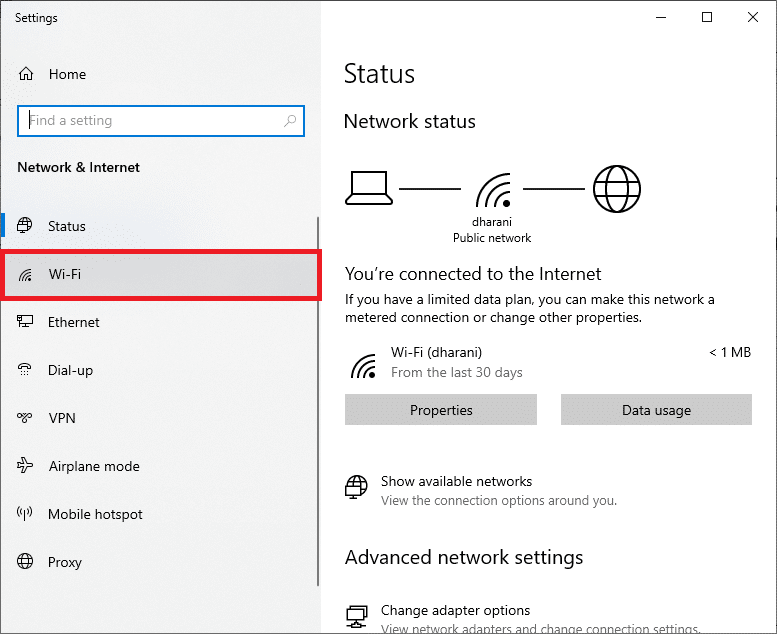
3. Faites défiler le menu de droite et double-cliquez sur « Centre Réseau et partage » sous « Paramètres associés ».
4. Double-cliquez de nouveau sur « Connexions ».
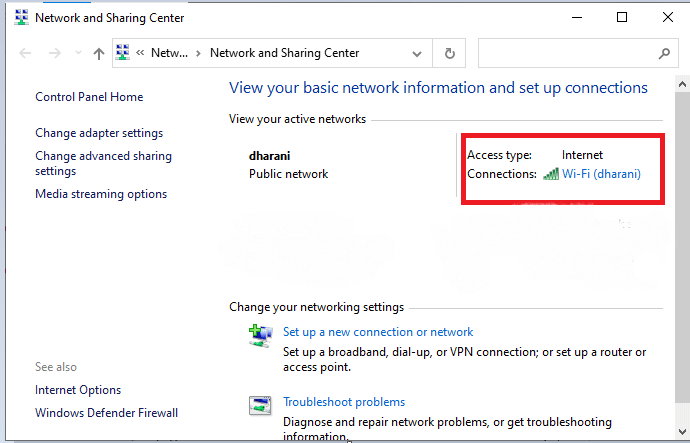
5. Cliquez sur « Propriétés ».
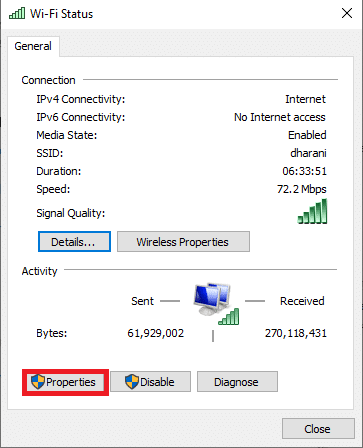
6. Dans la fenêtre « Propriétés Wi-Fi », décochez l’option « Protocole Internet version 6 (TCP/IPv6) ».
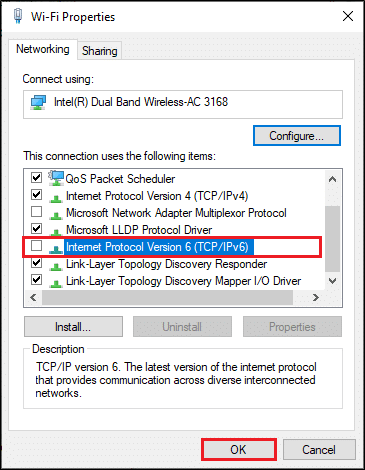
7. Cliquez sur OK pour enregistrer les changements et vérifier si le problème est résolu.
Solution supplémentaire : si vous utilisez plusieurs connexions réseaux, allez dans le « Centre Réseau et partage » puis sélectionnez « Modifier les paramètres de la carte ». Faites un clic droit sur une carte réseau et sélectionnez « Désactiver ». Faites la même chose pour toutes les connexions, sauf celle que vous utilisez, puis vérifiez si le problème est résolu.
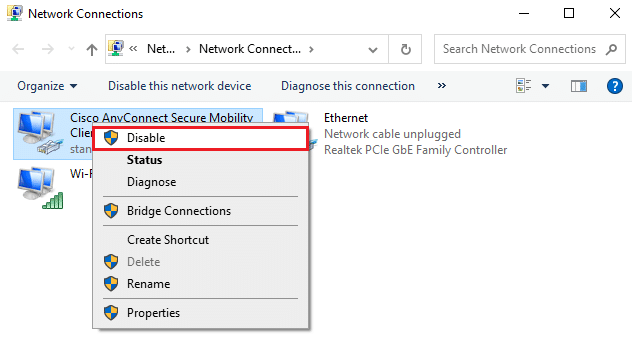
Méthode 7 : Libérer ou renouveler les adresses IP
Si vous utilisez un serveur DHCP et que l’adresse IP est actualisée, l’hôte peut ne pas être en mesure de trouver le système invité, ce qui peut causer le problème de Steam Remote Play. Suivez les étapes ci-dessous pour libérer et renouveler l’adresse IP sur les deux ordinateurs :
1. Déconnectez-vous du réseau (LAN ou Wi-Fi) et essayez d’utiliser l’option Remote Play de Steam. Celle-ci ne devrait pas fonctionner, car vous n’avez plus de connexion internet.
2. Quittez Steam, reconnectez-vous au réseau, et vérifiez si le problème persiste.
3. Si le problème persiste, appuyez sur la touche Windows, tapez « Invite de commandes » et cliquez sur « Exécuter en tant qu’administrateur ».
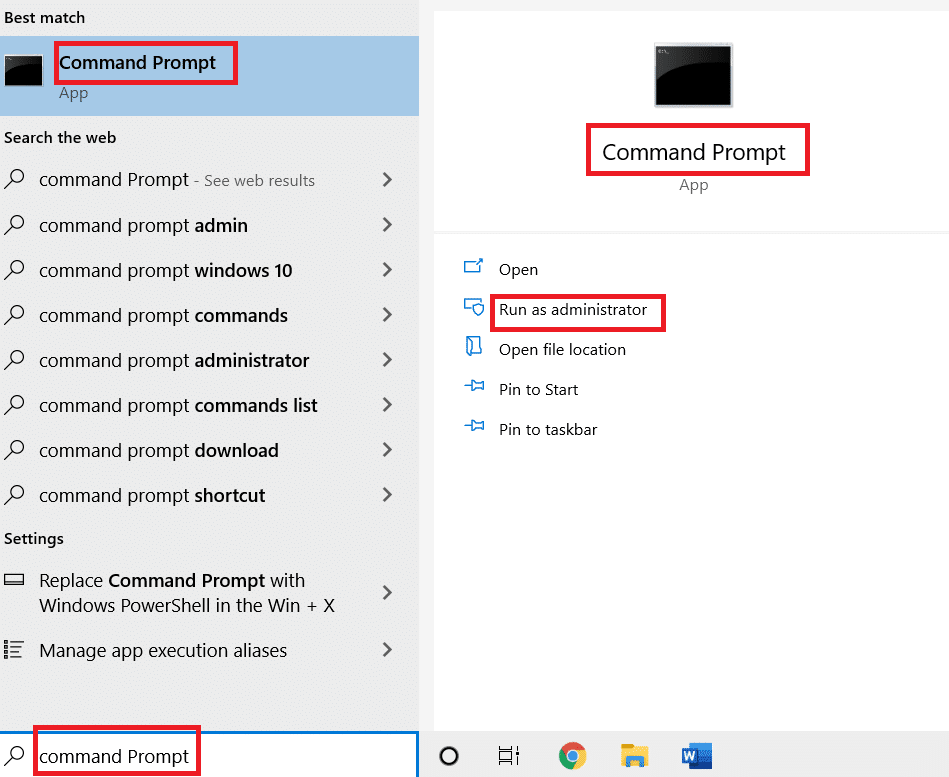
4. Saisissez la commande suivante et appuyez sur Entrée après chaque ligne:
ipconfig /release ipconfig /renew
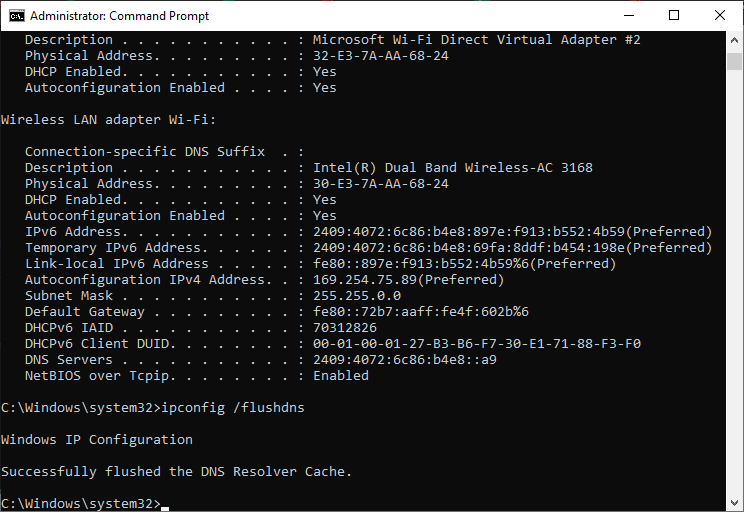
Note : Il est conseillé de saisir chaque commande l’une après l’autre et d’appuyer sur Entrée après chaque commande.
5. Redémarrez ensuite votre PC pour enregistrer les modifications sur les deux systèmes.
6. Ouvrez la boîte de dialogue « Exécuter » et tapez « steam://open/console » puis appuyez sur Entrée.
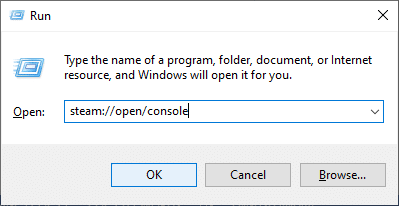
7. Tapez ensuite la commande suivante dans la console Steam, en remplaçant la partie en surbrillance par l’adresse IP du système hôte :
connect_remote <Adresse IP du système hôte>:27036
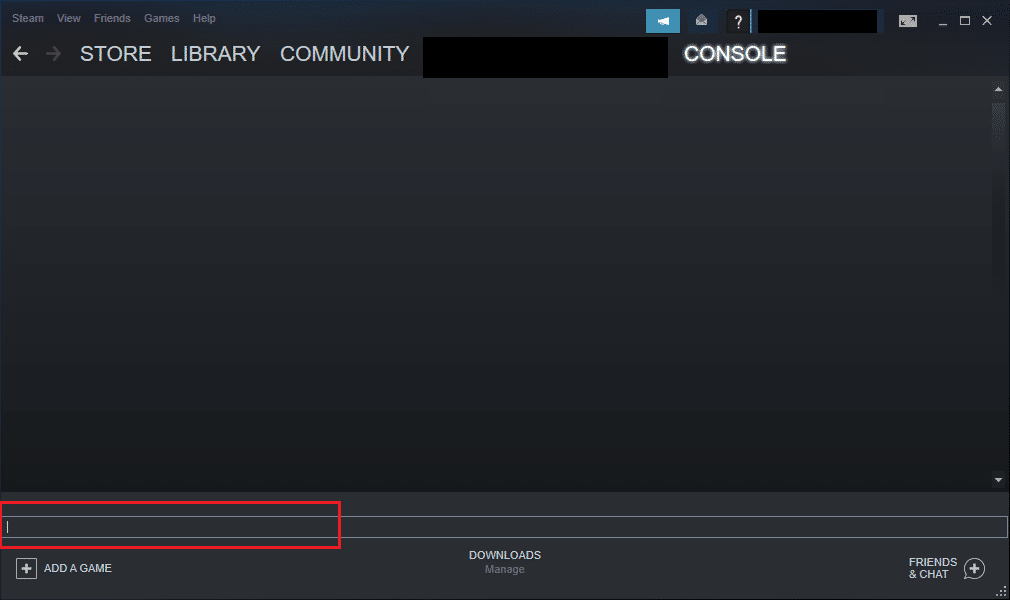
Si le problème persiste, essayez de configurer une adresse IP statique.
Méthode 8 : Utiliser une adresse IP statique
La plupart des appareils utilisent une adresse IP dynamique, qui change avec le temps. Ceci diffère d’une adresse IP statique, qui est fixe. Certains services d’accès à distance dépendent des adresses IP statiques. Pour essayer de résoudre le problème, assignez une adresse IP statique à votre appareil. Assurez-vous d’appliquer cette méthode sur les systèmes hôtes et invités.
1. Lancez l’invite de commandes en tant qu’administrateur.
2. Tapez les commandes suivantes une par une et appuyez sur Entrée après chaque ligne :
ipconfig /release ipconfig /renew
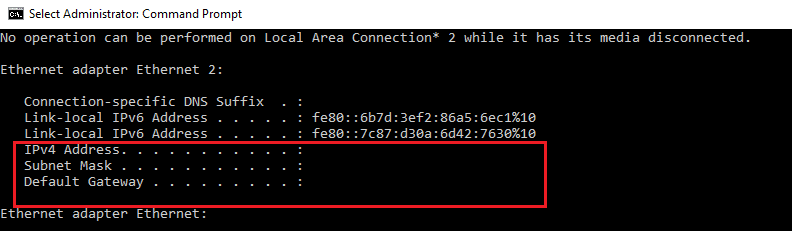
3. Notez l’adresse IPv4, le masque de sous-réseau et l’adresse de la passerelle par défaut comme indiqué ci-dessus.
4. Lancez la boîte de dialogue « Exécuter » et tapez « ncpa.cpl » puis appuyez sur Entrée.
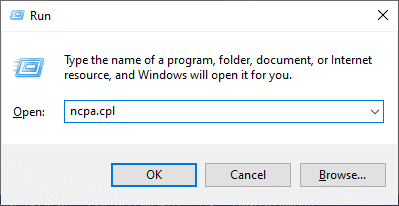
5. Faites un clic droit sur votre réseau et sélectionnez « Propriétés ».
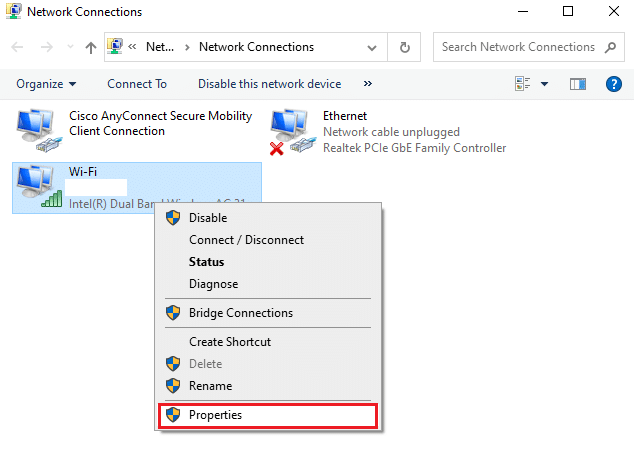
6. Sélectionnez « Protocole Internet version 4 (TCP/IPv4) » et cliquez sur « Propriétés ».
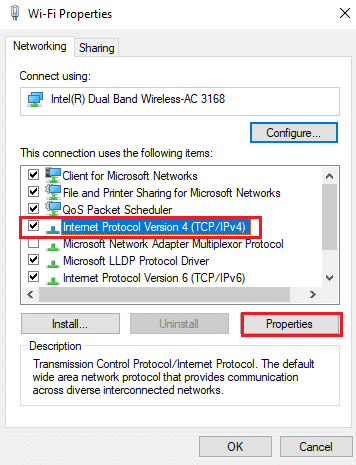
7. Saisissez l’adresse IPv4, le masque de sous-réseau et l’adresse de passerelle par défaut que vous avez notés à l’étape 2.
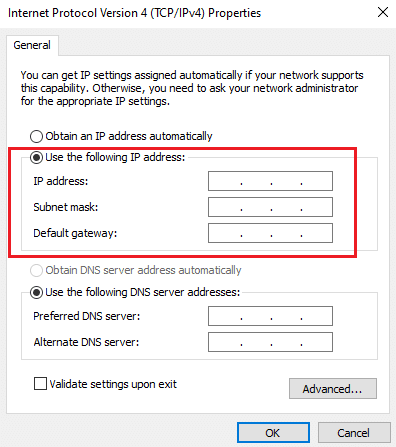
8. Cliquez sur OK pour enregistrer les modifications.
Méthode 9 : Mettre à jour le client Steam et le jeu
Si votre application Steam n’est pas à jour, vous ne pourrez pas utiliser la fonctionnalité Remote Play. Assurez-vous donc d’utiliser la dernière version de Steam et de votre jeu avant de faire une demande d’invitation.
Option I : Mettre à jour le client Steam
Suivez ces étapes pour mettre à jour le client Steam sur votre système :
1. Lancez Steam et allez dans la barre de menus.
2. Cliquez sur « Steam » puis sur « Vérifier les mises à jour du client Steam… ».
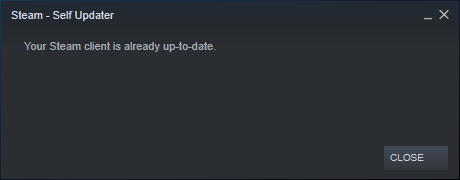
3. Si des mises à jour sont disponibles, téléchargez-les et installez-les pour vous assurer que votre client Steam est à jour.
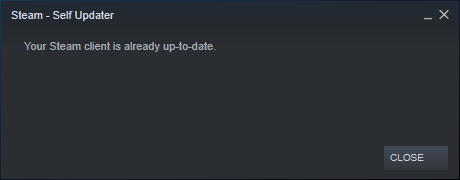
4. Relancez Steam.
Option II : Mettre à jour les jeux
Il est essentiel que votre jeu fonctionne avec sa dernière version pour éviter tout conflit. Tant que votre jeu n’est pas à jour, vous ne pourrez pas vous connecter aux serveurs correctement. Des mises à jour sont régulièrement publiées pour corriger les éventuels bugs du jeu. Cela améliore votre expérience de jeu et résout les problèmes techniques.
1. Lancez Steam et allez dans « BIBLIOTHÈQUE ».
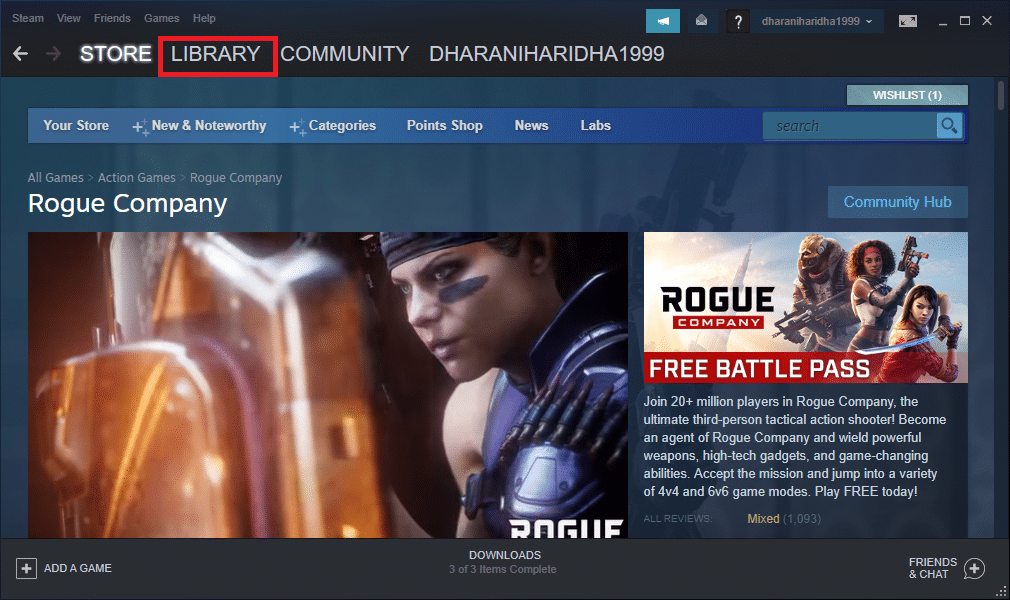
2. Cliquez sur « ACCUEIL » et trouvez le jeu concerné.
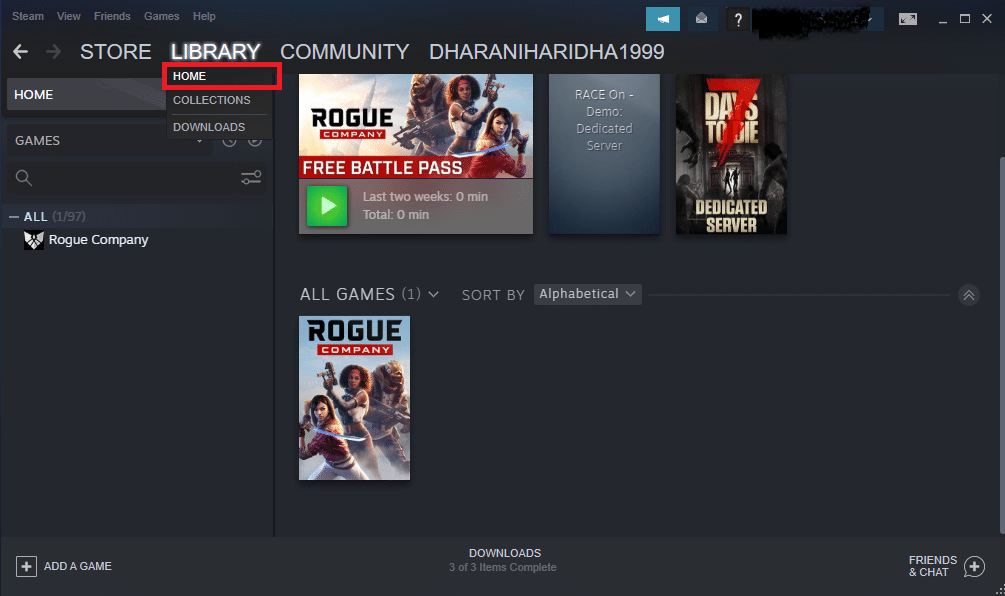
3. Faites un clic droit sur le jeu et sélectionnez « Propriétés… ».
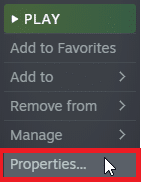
4. Dans l’onglet « MISES À JOUR », cliquez sur le bouton de mise à jour si celui-ci est disponible.
Méthode 10 : Mettre à jour les pilotes de la carte graphique
Si les pilotes de votre carte graphique sont obsolètes ou incompatibles avec Steam, cela peut causer des problèmes avec Steam Remote Play. Il est donc recommandé de mettre à jour vos pilotes afin de résoudre ce problème.
1. Appuyez sur la touche Windows, tapez « Gestionnaire de périphériques » et cliquez sur « Ouvrir ».
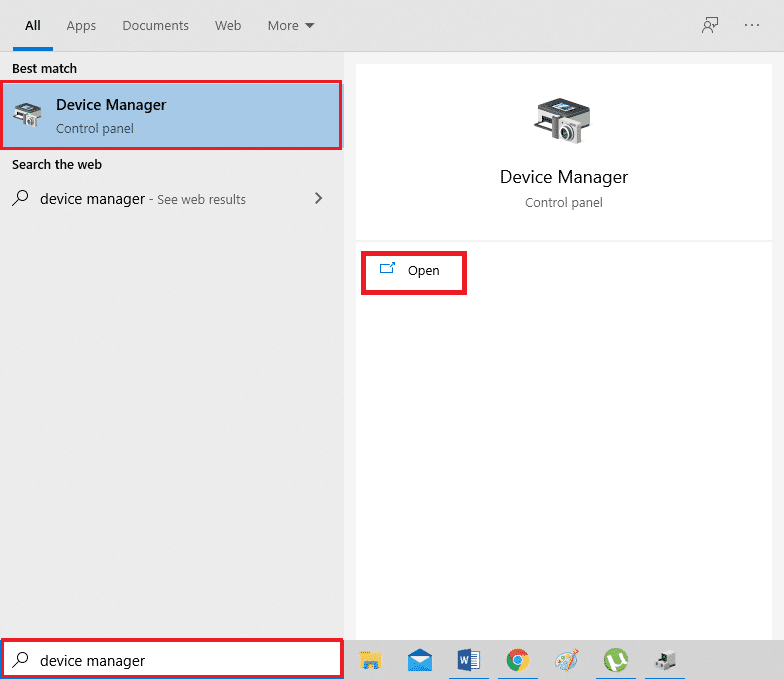
2. Les adaptateurs d’affichage devraient apparaître dans la fenêtre principale. Double-cliquez dessus pour les afficher.
3. Faites un clic droit sur votre carte graphique (par exemple, Intel(R) HD Graphics Family) et cliquez sur « Mettre à jour le pilote ».

4. Cliquez sur « Rechercher automatiquement les pilotes » pour que Windows détecte et installe automatiquement les dernières versions.
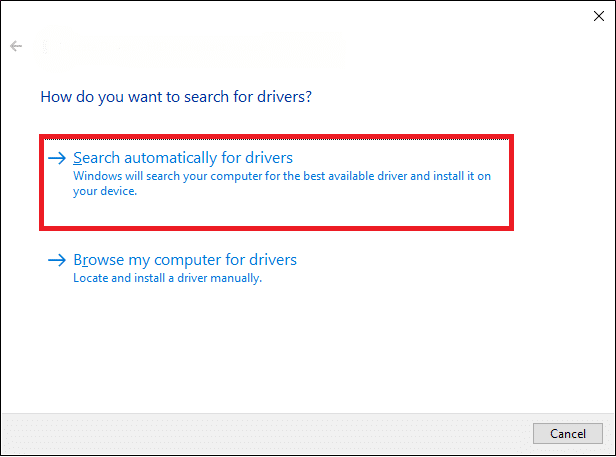
5A. Si des mises à jour sont disponibles, elles seront installées.
5B. Si vos pilotes sont déjà à jour, un message vous l’indiquera : « Les meilleurs pilotes pour votre appareil sont déjà installés ».
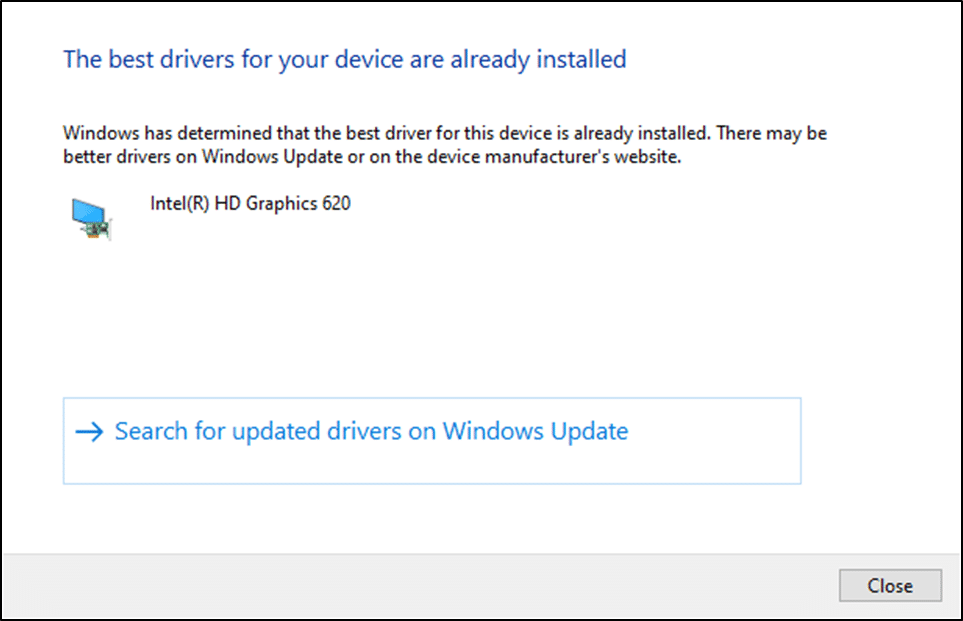
6. Cliquez sur Fermer pour quitter la fenêtre.
Redémarrez votre ordinateur et vérifiez si le problème est résolu.
Méthode 11 : Mettre à jour Windows
Si les méthodes précédentes n’ont pas résolu le problème, il est possible qu’il existe des bugs au sein de votre